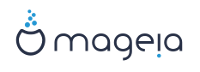Ce partage de connexion est utile en présence d'un ordinateur (3) qui possède un accès Internet (2) et qui est aussi connecté à un réseau local (1). Il est dans ce cas possible d'utiliser l'ordinateur (3) comme passerelle pour partager cet accès avec les autres postes de travail (5) et (6) au sein du réseau local (1). Pour cela, la passerelle doit posséder deux interfaces, une première, telle qu'une carte réseau Ethernet, connectée au réseau local, et une seconde connectée à Internet (2).
La première étape consiste à vérifier que le réseau et l'accès à Internet sont configurés tel qu'indiqué dans la section intitulée « Centre réseau ».
L'assistant [23] procède selon les étapes successives présentées ci-dessous :
Si l'assistant ne détecte pas au moins deux interfaces, il le signale et demande d'arrêter le réseau et de configurer le matériel.
Il spécifie l'interface utilisée pour la connexion Internet. L'assistant suggère automatiquement une des interfaces, mais il est conseillé de vérifier que l'interface proposée est la bonne.
Il spécifie l'interface utilisée pour la connexion au réseau local. Là aussi, l'assistant en propose une, vérifier que cela est correct.
L'assistant propose le paramétrage du réseau local, comme l'adresse IP, le masque et le nom de domaine. Vérifier que ces paramètres sont compatibles avec la configuration existante. Il est recommandé d'accepter ces valeurs.
Il spécifie si l'ordinateur doit être utilisé comme serveur DNS. Si oui, l'assistant vérifie que
bindest installé. Sinon, vous devez spécifier l'adresse d'un serveur DNS.Il spécifie si l'ordinateur doit être utilisé comme serveur DHCP. Si oui, l'assistant vérifie que
dhcp-serverest installé et propose de le configurer avec les adresses de début et de fin de l'étendue DHCP.Il spécifie si l'ordinateur doit être utilisé comme serveur proxy. Si oui, l'assistant vérifie que
squidest installé et propose de le configurer avec l'adresse de l'administrateur (admin@mydomain.com), le nom du proxy (myfirewall@mydomaincom), le port (3128) et la taille du cache (100 Mo).La dernière étape permet de vérifier si la passerelle est connectée aux imprimantes et autorise le partage.
Si le pare-feu est actif, vous serez invité à le vérifier.
Si la passerelle a été configurée avec DHCP, il suffit de spécifier dans l'outil de configuration du réseau que l'adresse est obtenue automatiquement (utilisation de DHCP). Les paramètres seront obtenus lors de la connexion au réseau. Cette méthode est valable quelque soit le système d'exploitation utilisé par le client.
Si les paramètres réseau doivent être spécifiés manuellement, il est nécessaire en particulier de déclarer la passerelle avec l'adresse IP de la machine jouant le rôle de la passerelle.
Si vous désirez arrêter le partage de la connexion sur l'ordinateur avec Mageia, lancez l'outil. Il proposera de reconfigurer la connexion ou d'arrêter le partage.